调试键盘的含义是什么?
- 网络科技
- 2025-06-26
- 2
- 更新:2025-06-24 18:09:29
调试键盘,通常指对电子键盘乐器或计算机键盘进行调整,以保证其正常工作或优化其性能的过程。在不同的领域,调试键盘的含义和方法略有差异。在本文中,我们将重点探讨计算机键盘的调试过程,并提供一些实用技巧和常见问题的解决方案。
计算机键盘调试的重要性
计算机键盘是日常工作中不可或缺的输入设备,其性能的稳定性直接影响到工作效率。键盘调试可以帮助用户解决按键反应迟缓、错误输入、无法识别按键等问题,从而提高用户的使用体验。

如何进行计算机键盘调试
1.清洁键盘
在开始调试之前,首先要确保键盘的清洁。灰尘和碎屑可能会导致按键反应不灵敏。可以使用压缩空气罐轻轻吹掉缝隙中的灰尘,或使用软布轻轻擦拭键盘表面。
2.检查硬件连接
确保键盘与计算机的连接是稳定的。对于有线键盘,检查USB接口是否牢固,必要时更换其他端口。对于无线键盘,检查电池电量是否充足,或者更换新的电池。
3.更新或重新安装键盘驱动
在设备管理器中,找到键盘设备,尝试更新驱动程序。如果更新无效,可以卸载当前驱动后重新启动计算机,系统会自动重新安装驱动。
4.检查键盘设置
在控制面板中查看键盘的属性设置。检查“键盘速度”和“重复延迟”等选项是否符合你的使用习惯。适当调整这些设置,可能会改善输入体验。
5.使用故障排除工具
现代操作系统通常内置了硬件故障排除工具。你可以使用这些工具来自动检测和解决键盘相关的问题。
6.执行高级故障排除
如果以上步骤都无法解决问题,可能需要进行更深入的故障排除。这包括检查键盘的电路板、检查是否有按键损坏等。

常见问题与解答
Q:键盘上的某些按键无法工作怎么办?
A:首先检查是否是软件设置的问题,比如键盘布局设置错误。如果确认无误,尝试清洁按键下方的电路板,或者更换损坏的按键。
Q:键盘响应慢或重复输入怎么办?
A:这可能是由于键盘设置不当或驱动问题造成的。可以调整键盘的响应速度设置,并更新或重新安装驱动。
Q:无线键盘经常断开连接,应该怎么处理?
A:检查电池电量是否足够,并确保无线接收器没有被干扰或距离过远。尝试重新配对键盘和接收器。
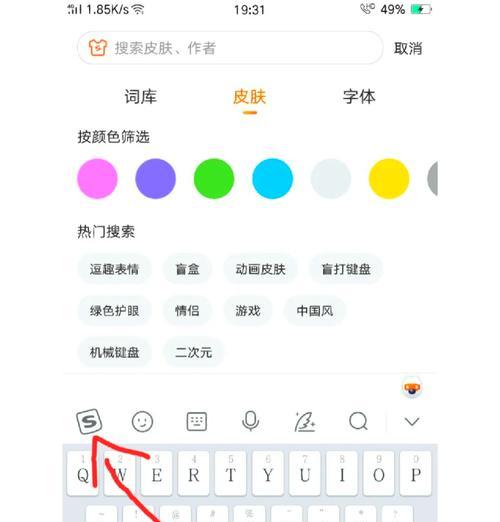
调试键盘的实用技巧
使用键盘测试工具:通过在线的键盘测试工具可以检测每个按键的工作状态。
键盘快捷键:学习一些键盘快捷键可以提升工作效率,并且在某些情况下,这些快捷键可以作为故障排除的一部分。
定期维护:定期清洁和检查键盘可以预防潜在的问题。
结语
计算机键盘的调试并不复杂,遵循上述步骤和技巧,大多数问题都可以得到解决。重要的是要保持耐心和细致,确保每一个环节都做到位。如果问题依旧无法解决,可能需要考虑更换新的键盘。综上所述,通过合适的调试步骤和技巧,我们可以确保键盘的正常运作,提升工作效率和使用体验。
上一篇:逸动固态硬盘安装需要注意什么?
下一篇:游戏专用键盘款式有哪些特点?









